![]()
![]()
![]()
開いている図形を境界まで延長します。
コマンドへのアクセス
コマンド入力 : extend
エイリアス : ex
メニューバー : 修正 | 延長
ツールバー: 修正 | ![]()
: extend
コマンドバーの表示:
延長の境界図形を選択 <ENTER ですべての図形を選択>: (1つ以上の図形を選択、、あたは、Enterキーを押します。)
セット内の図形: 1
延長の境界図形を選択 <ENTER ですべての図形を選択>: (さらに図形を選択するか、Enterを押して図形の選択を終了します。)
図形を選択して 延長 または Shiftキーを押しながら選択して トリム または [フェンス(F)/交差(C)/エッジ(E)/投影(P)/削除(R)]: (延長する図形を選択するか、オプションを選択します。または、Shiftキーを押してトリミングする図形を指定します。)
図形を選択して 延長 または Shiftキーを押しながら選択して トリム または [フェンス(F)/交差(C)/エッジ(E)/投影(P)/削除(R)]: (延長する別の図形を選択するか、オプションを選択するか、Enterを押してコマンドを終了します。または、Shiftキーを押してトリミングする図形を指定します。)
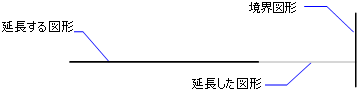
コマンドオプション
|
オプション |
説明 |
|
延長する代わりに選択した図形をトリムします。Trim または Extend コマンドを実行中にSHIFTキーを押すと、Trimと Extendを切り替えることができます。 |
|
|
1つまたは複数の図形を境界として選択します。 |
|
|
図面のすべての図形を選択する場合は、Enterキーを押します。 |
|
|
延長する図形を選択します。 いずれかの端点が境界まで延長されるような場合、選択点に最も近い端点を延長します。 |
|
|
エッジモードに切り替えます。コマンドバーの表示: [延長(E)/いいえ(N)] <延長しない>:
|
|
|
フェンス(不定形の選択ウィンドウ)を選択できます。コマンドバーの表示: 最初のフェンス点 - 最初のフェンス点を指定します。 次のフェンス点 - 次のフェンス点を選択します。選択モードを終了するには、Enterキーを押します。 |
|
|
クロス窓を選択できます。コマンドバーの表示: 最初のコーナー - 最初のコーナーを指定します。 もう一方のコーナー - 2つ目のコーナーを指定します。 指定されたクロス窓を横切る図形が延長されます。 |
|
|
投影種類を指定します。コマンドバーの表示: 投影 [無し(N)/UCS(U)/カレントビュー(V)] <UCS>:
|
|
|
選択した図形を削除します。コマンドバーの表示: 削除する図形を選択 - 図形を選択します。 |
|
|
前の延長操作を元に戻します。 |
|
|
Trim コマンドに切り替わります。 Shiftキーを押したまま、一番近い切断図形と交差する箇所で図形のトリミング部分を選択します。 |
手順
関連コマンド
Change - 線分の長さを変更します。
Lengthen - 閉じていない図形の長さを変更します。
Stretch - 図形をストレッチ(伸縮)します。
Trim - 図形を切断線までトリミングします。
| © Bricsys NV. All rights reserved. |